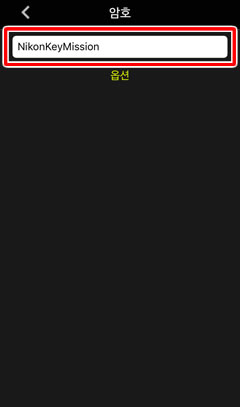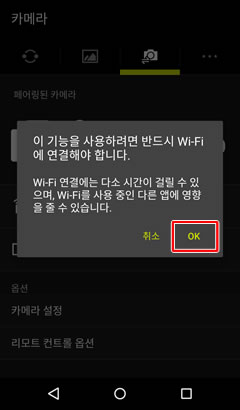- Android
- iOS
Wi-Fi 프롬프트
일부 iOS 버전에서는 원격 촬영 및 화상 다운로드 옵션에 대한 응답으로 Wi-Fi 프롬프트가 표시될 수 있습니다. 아래 단계에 따라 Wi-Fi를 통해 카메라에 연결합니다.
-
메시지가 표시되면 OK를 탭합니다.
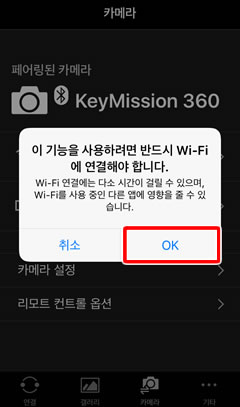
-
지침을 읽고 설정 보기를 탭하여 iOS 설정 앱을 실행합니다.
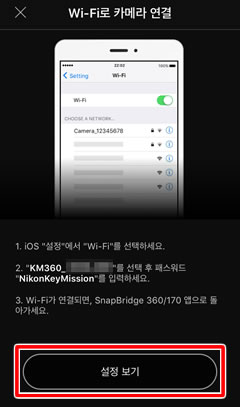
암호 복사
원하는 경우 계속 눌러 2단계에 표시된 암호를 복사한 다음 5단계에서 대화 상자에 붙여넣을 수 있습니다.
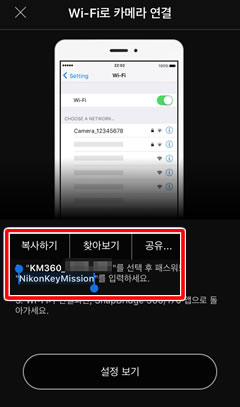
-
< 설정을 탭하여 “설정” 앱을 엽니다. 그런 다음 위로 스크롤하고 Wi-Fi를 탭합니다. 이 메뉴는 설정 목록 상단 근처에서 찾을 수 있습니다.
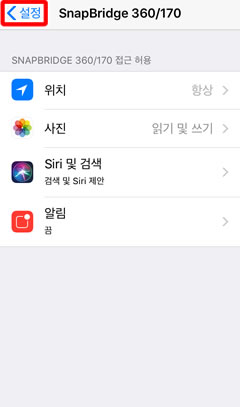
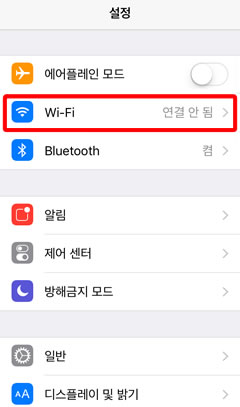
-
Wi-Fi 설정 대화 상자에서 카메라 이름을 탭합니다.
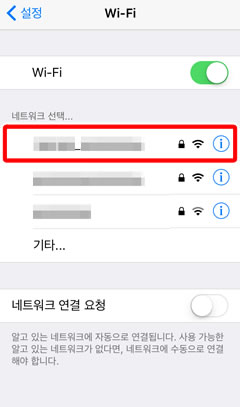
-
메시지가 표시되면 카메라 암호를 입력합니다(“암호” 참조). 암호는 대/소문자를 구분합니다. 기본 암호는 “NikonKeyMission”이며 이 경우 “N”, “K”, “M”은 대문자로 표기합니다. 암호를 입력하고 나면 중간에 암호를 변경하지 않는 이상 암호를 입력하라는 메시지는 다시 표시되지 않습니다.
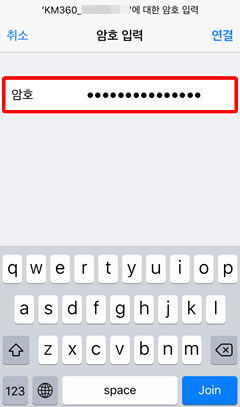
-
Wi-Fi 연결을 설정하고 나면 SnapBridge 360/170으로 돌아갑니다. “원격 촬영” 또는 “화상 다운로드” 창이 표시됩니다.
암호
개인 정보를 보호하려면 기본 암호를 변경하는 것이 좋습니다. 카메라를 보거나 변경하려면 SnapBridge 360/170 카메라 탭에서 카메라 설정 > 네트워크 메뉴 > Wi-Fi > Wi-Fi 연결 타입을 선택합니다.